使用DEGET函数查询库存数据时显示#NUM!应对方法
来源:网络收集 点击: 时间:2024-04-30【导读】:
本条经验讲诉的是使用DEGET函数多条件查询库存数据时显示#NUM!应对方法,排查后发现出现该错误的原因为要查询的数据有两个对应的查询值,其中一个为重复值,删除该重复值后查询结果能正确的显示出来。工具/原料moreWindows10任意版本 Microsoft office 2019方法/步骤1/6分步阅读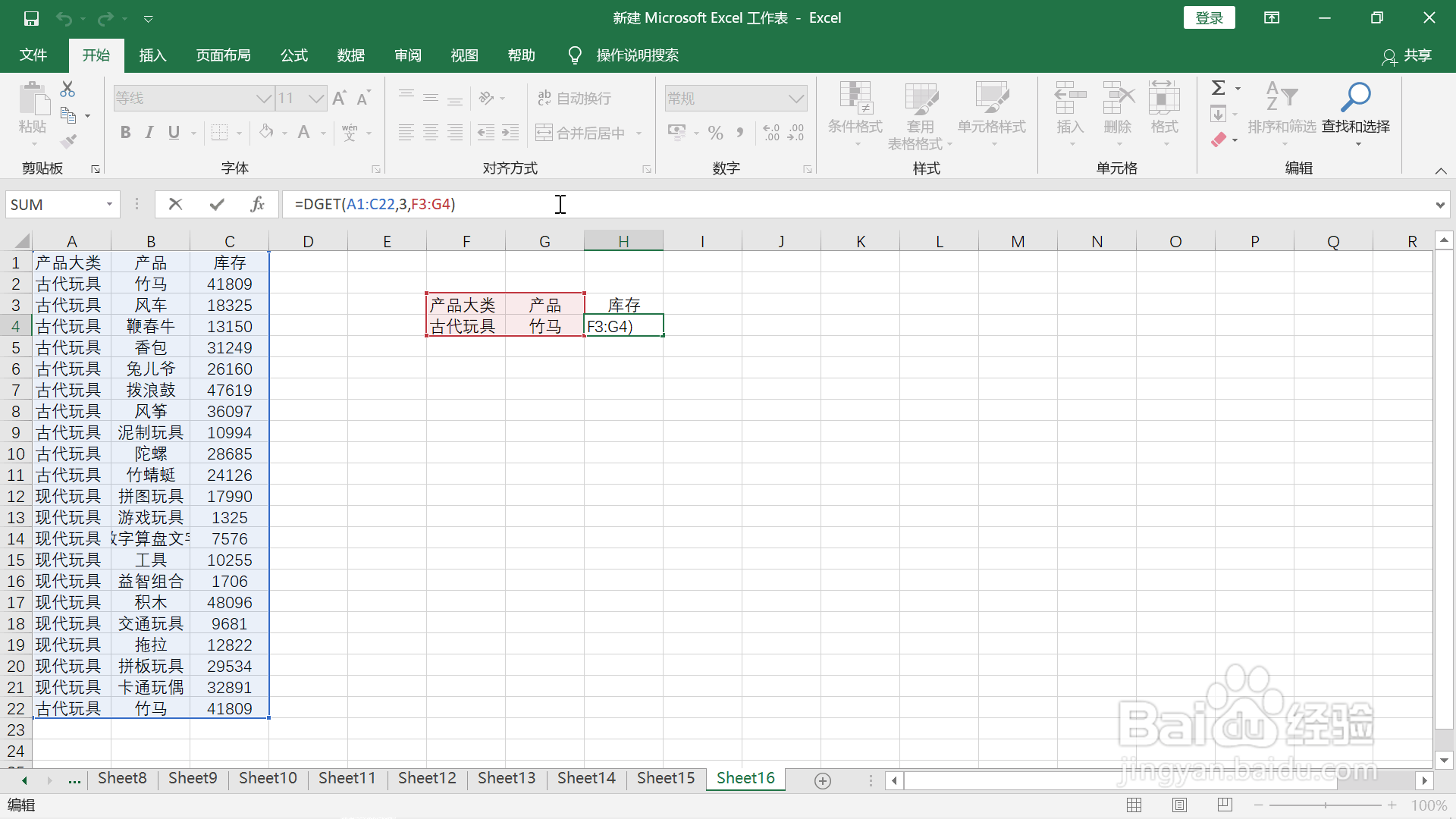 2/6
2/6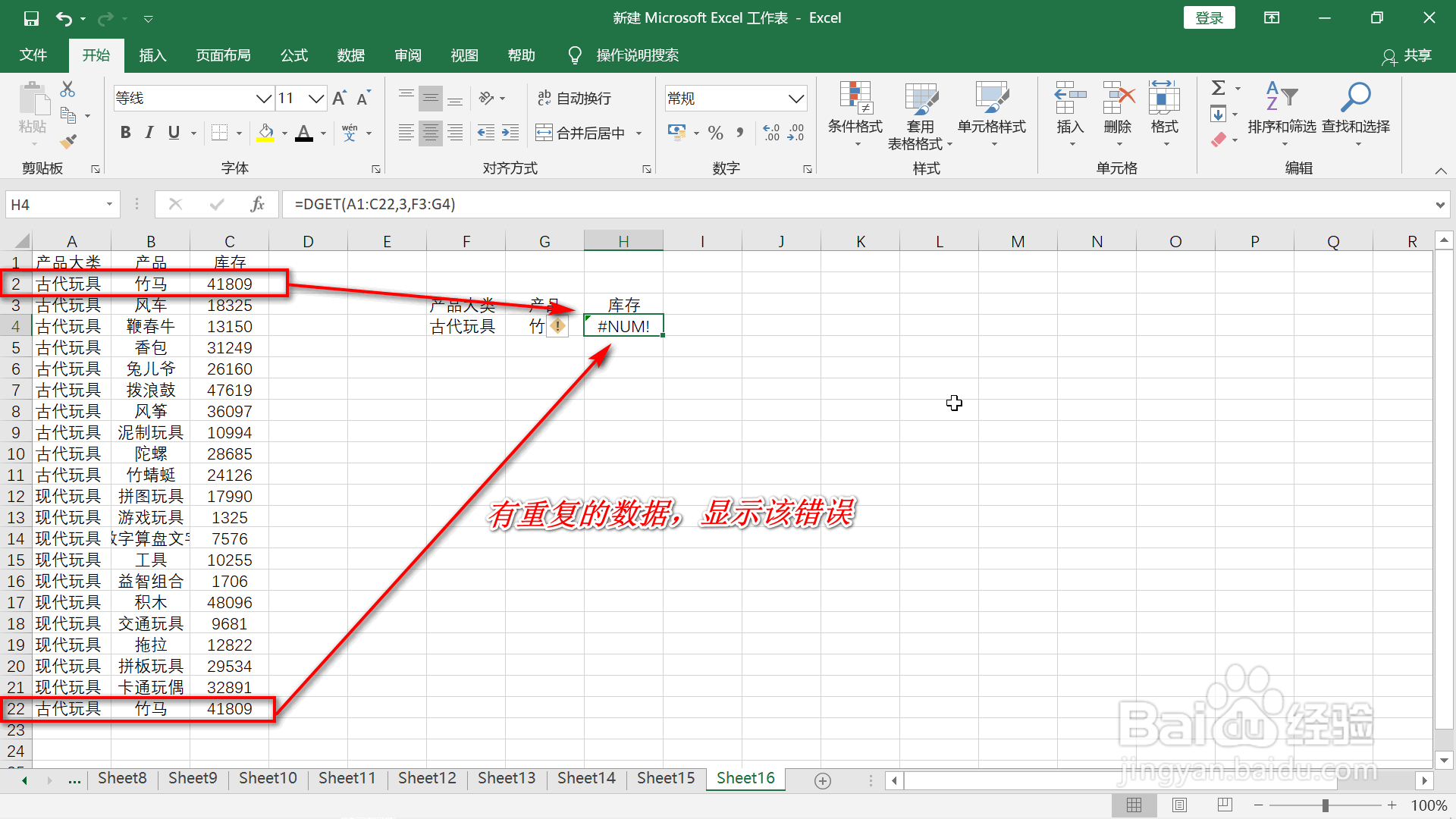 3/6
3/6 4/6
4/6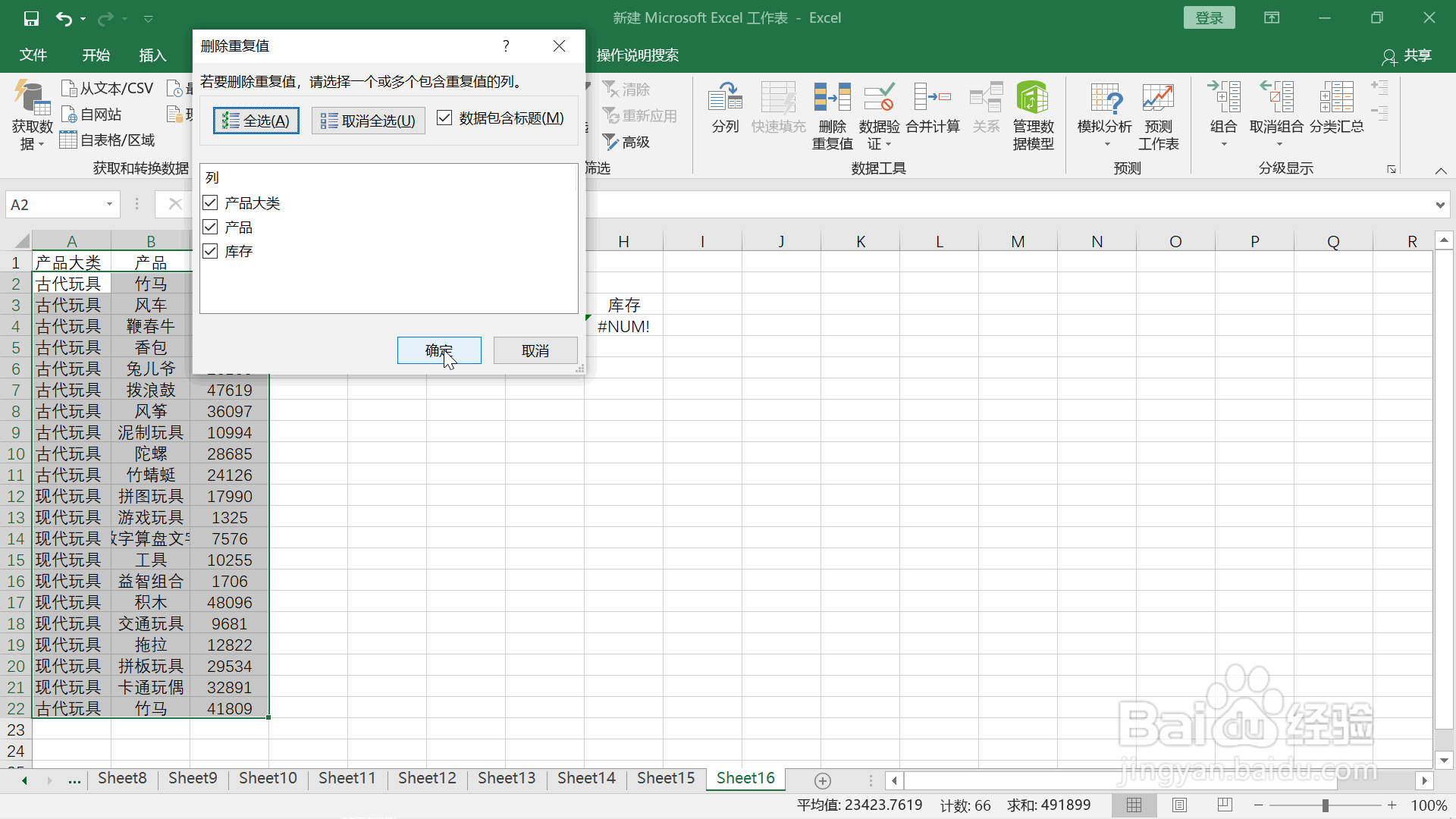 5/6
5/6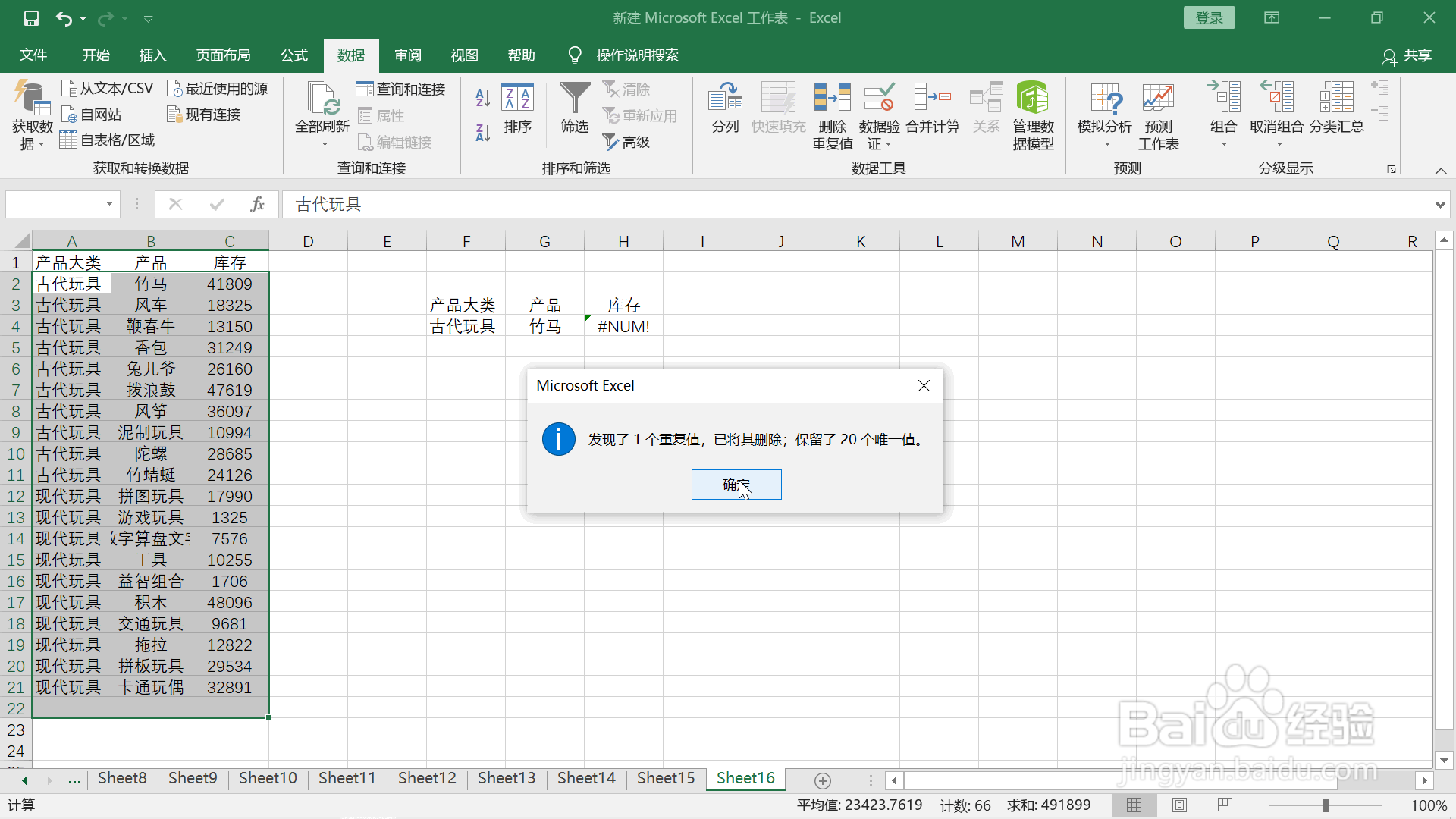 6/6
6/6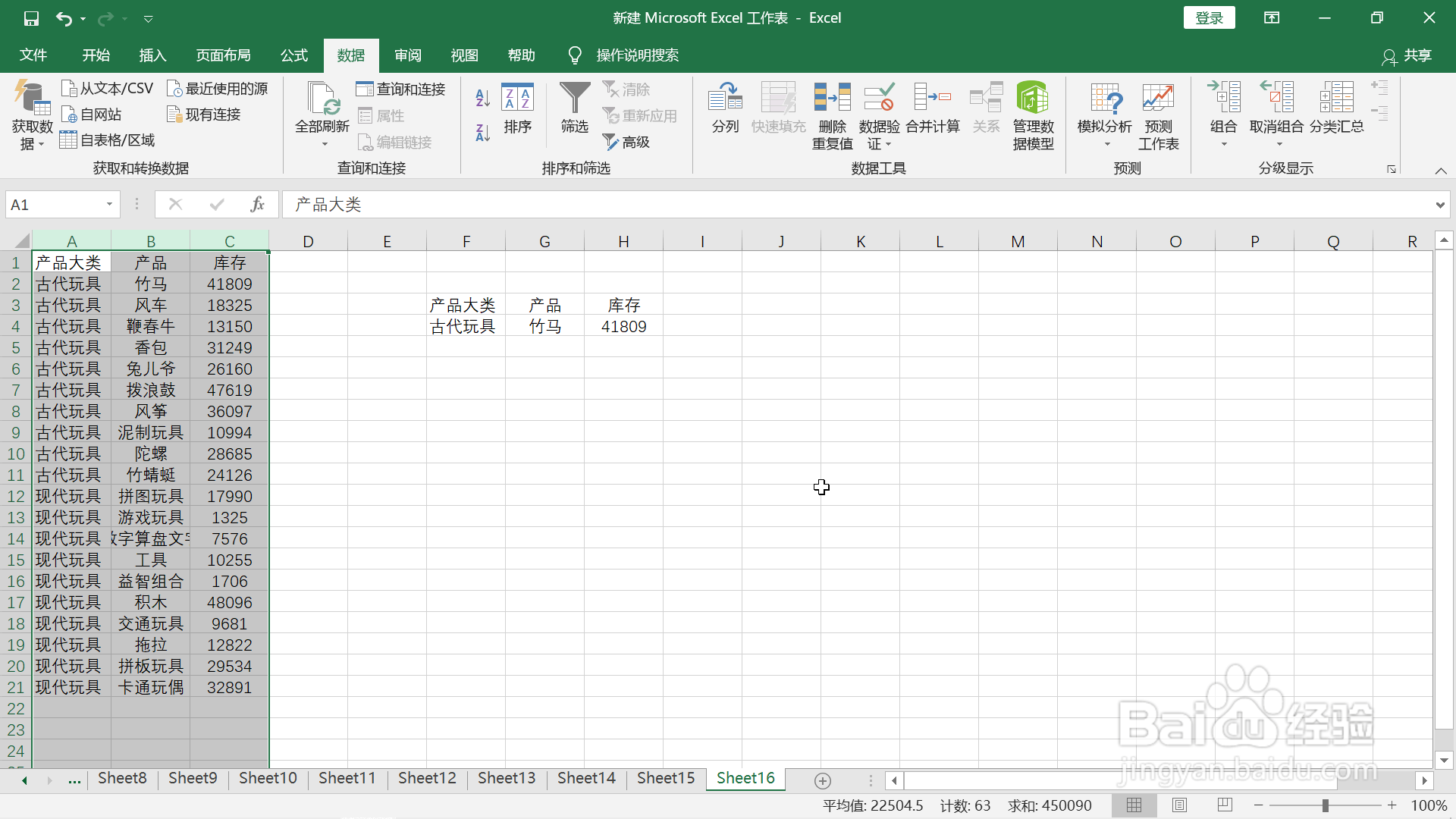 注意事项
注意事项
打开表格,来查询大类为古代玩具的“竹马”的库存,在H4单元格输入公式“=DGET(A1:C22,3,F3:G4)”。
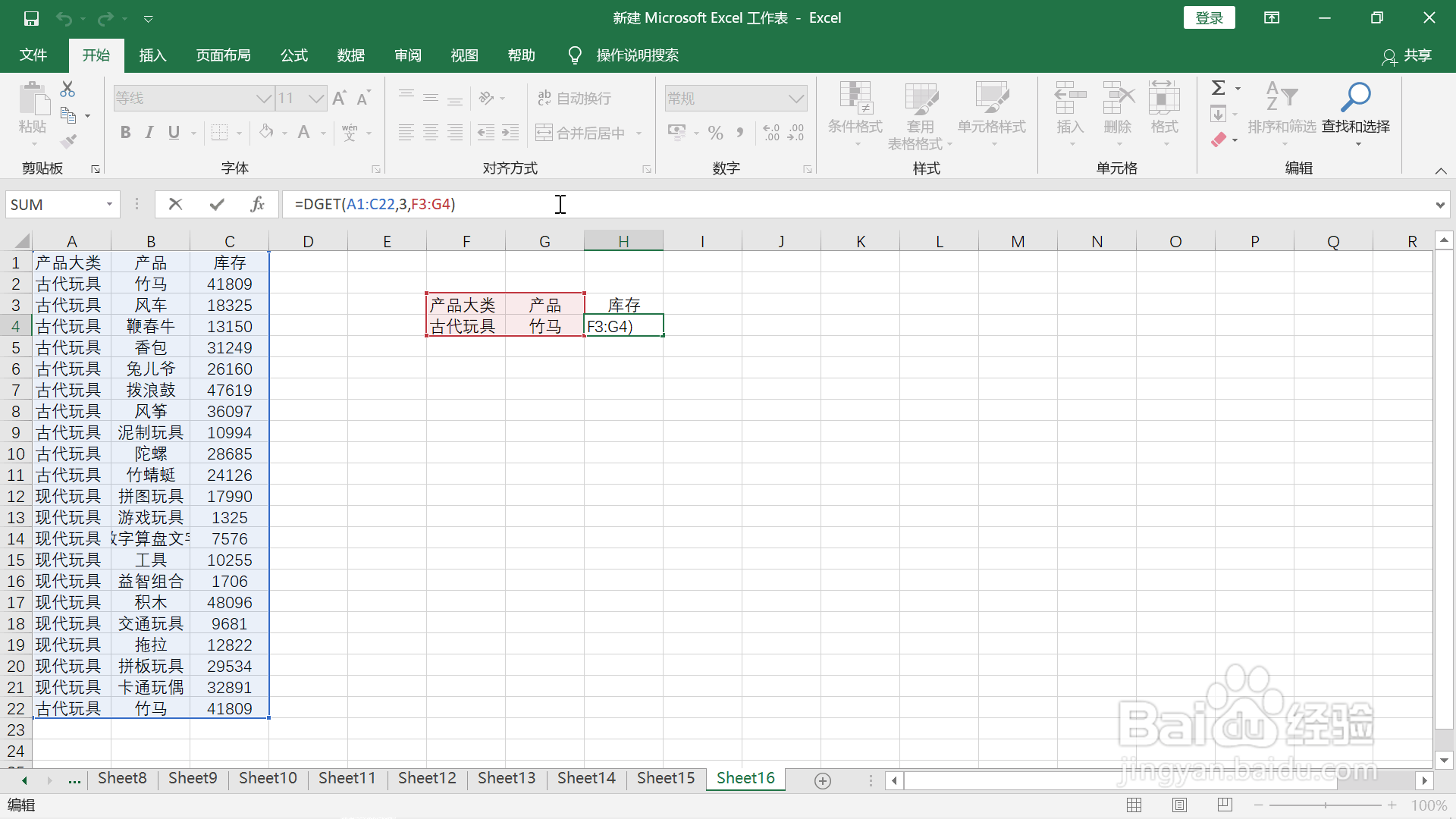 2/6
2/6点击回车键,结果显示为#NUM!。排查原始数据,发现满足查询条件的数据有两条,完全一样,说明该数据重复了,需要删除重复的数据。
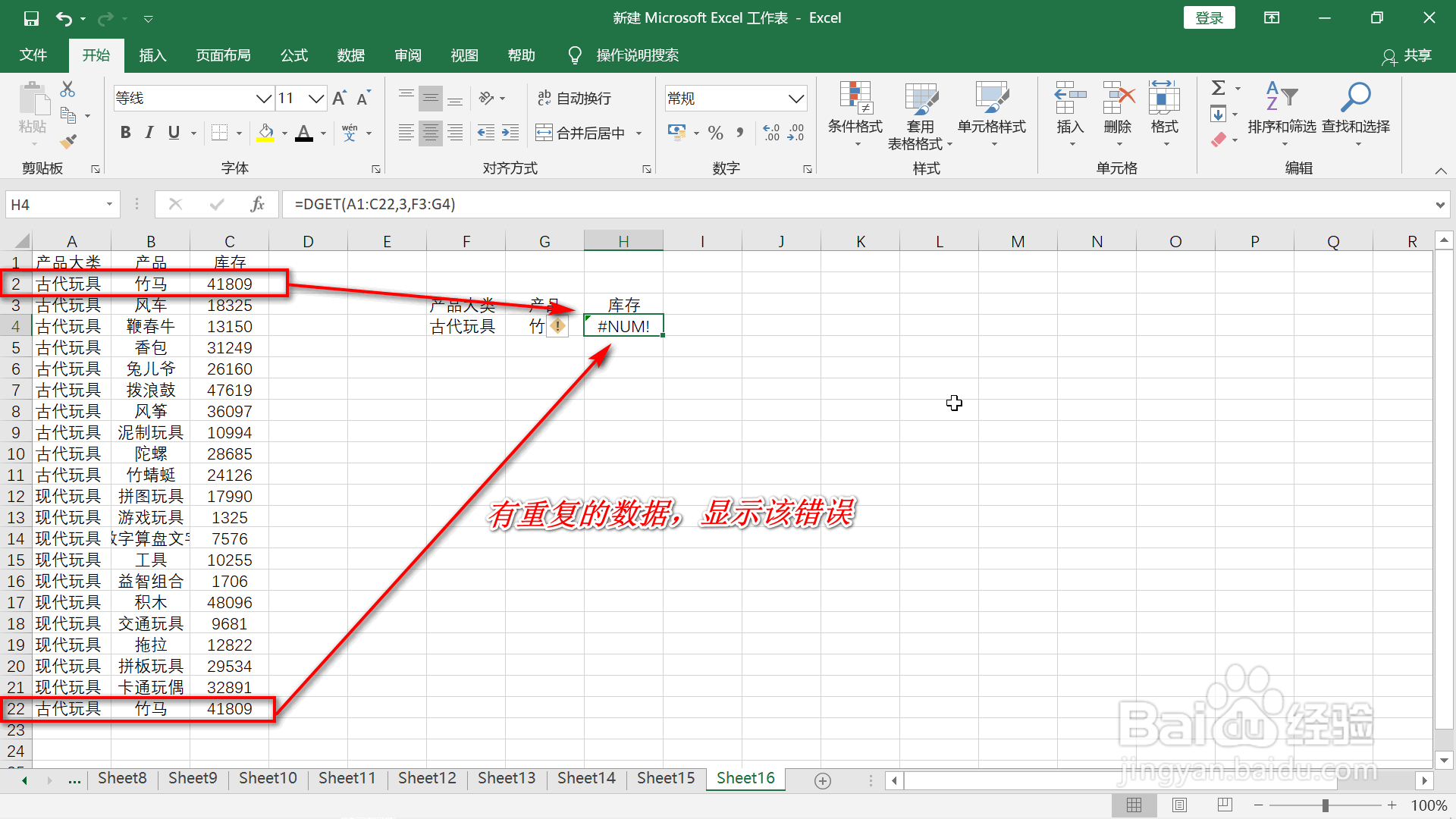 3/6
3/6用撤拒鼠标左键选中数据区域后移动到上部工具栏,依次点击“数据”,“删除重复值”。
 4/6
4/6随即弹出如下图所示的删除重复值对话框,点击下方的“确定”。
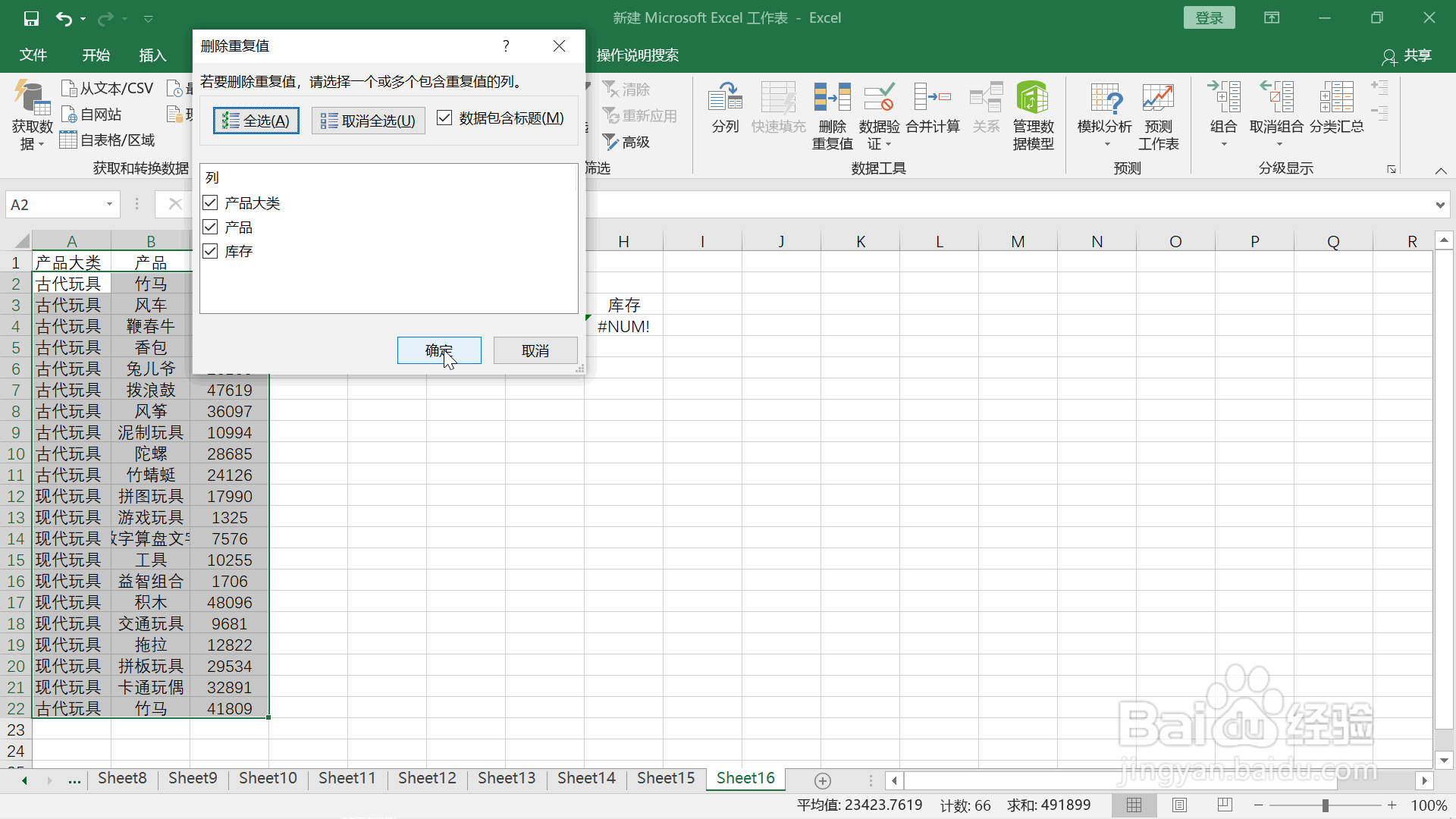 5/6
5/6继续弹出如下图所示的提示框,点击“确定”。
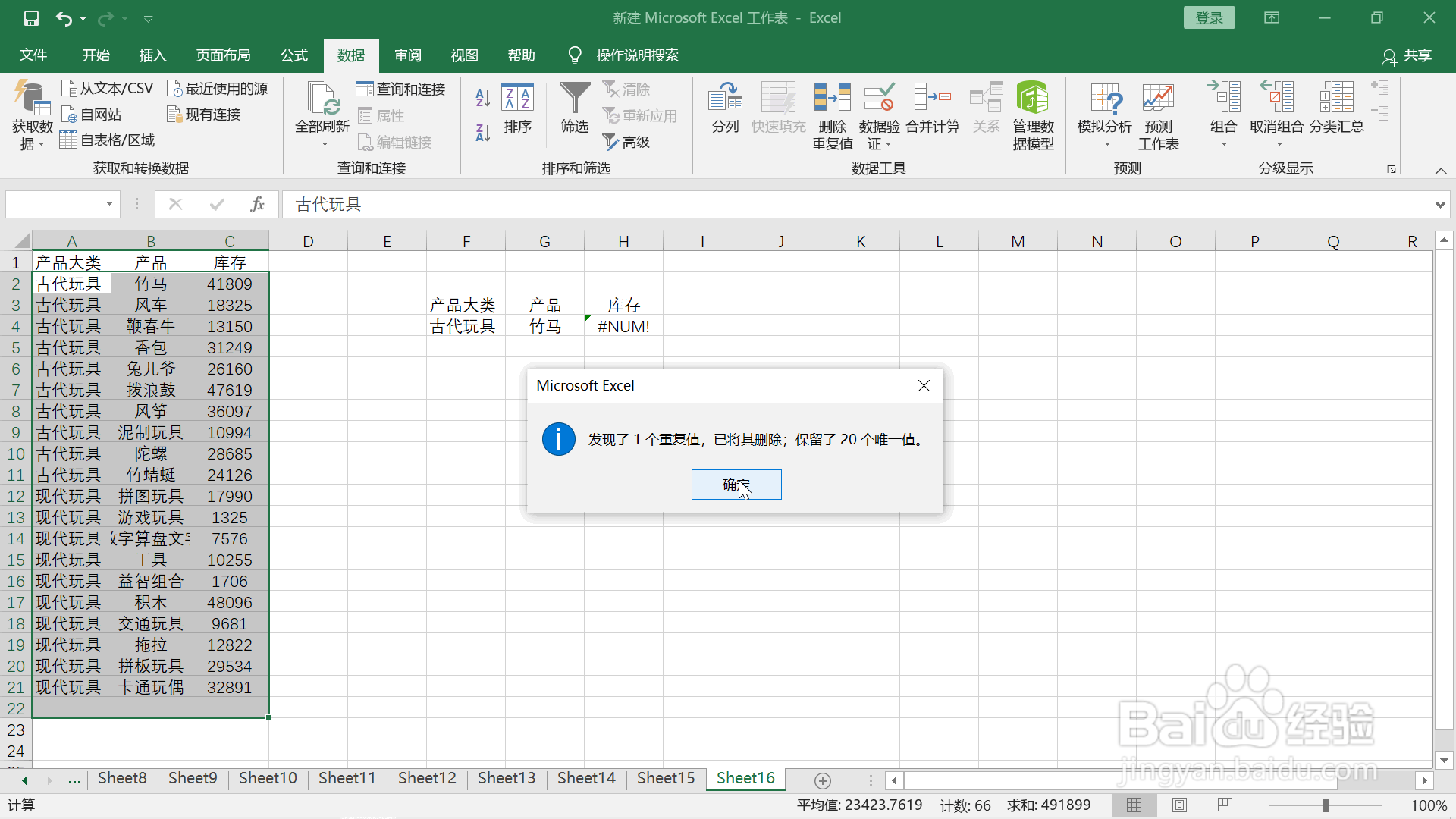 6/6
6/6返回表格页面,查询结央近婶果显示出来,说明使用dget函数查询数据时,如果对应的结果超过一个,就囊娃会显示#NUM!提示。
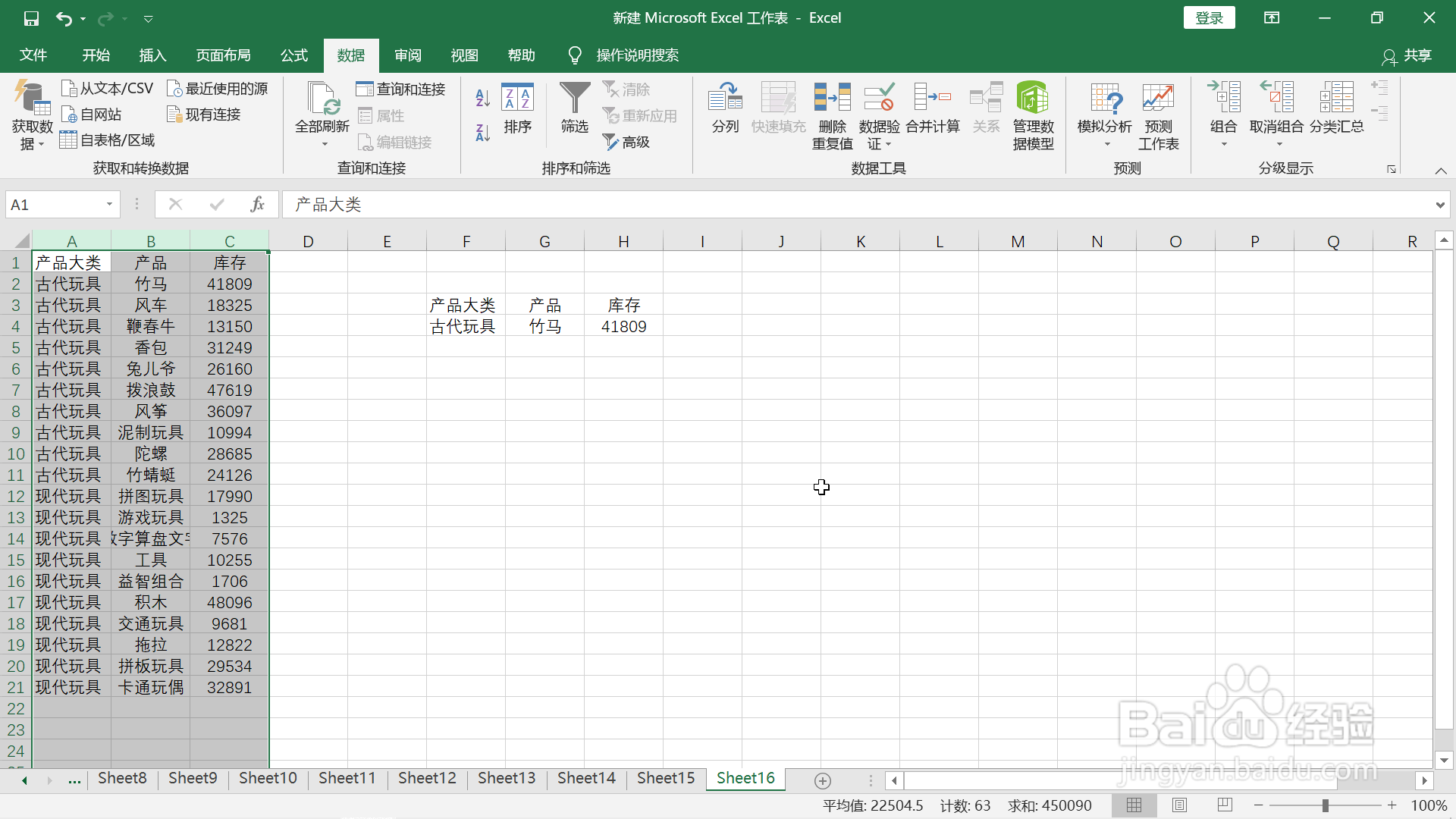 注意事项
注意事项如果觉得这条经验对您有用,请点击左下角的“投票”和“有得”按钮给小编一个鼓励吧
EXCEL技巧版权声明:
1、本文系转载,版权归原作者所有,旨在传递信息,不代表看本站的观点和立场。
2、本站仅提供信息发布平台,不承担相关法律责任。
3、若侵犯您的版权或隐私,请联系本站管理员删除。
4、文章链接:http://www.1haoku.cn/art_632250.html
上一篇:iPhone6怎么设置9宫格键盘
下一篇:酸辣土豆丝的做法
 订阅
订阅